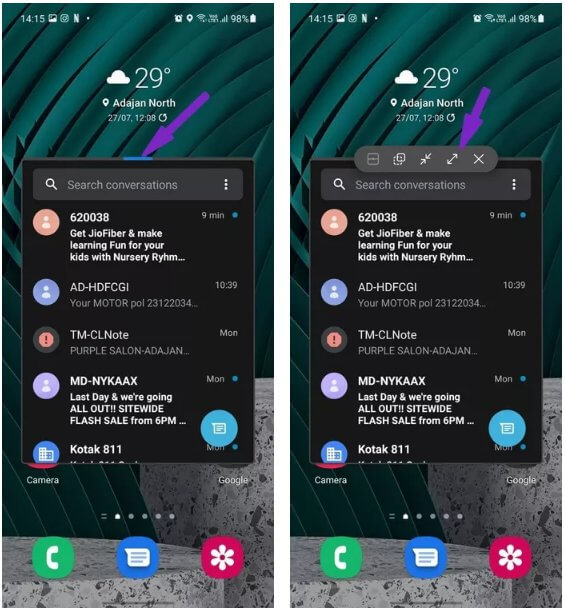كيفية استخدام ميزة Multi Window في هواتف Samsung Galaxy
ميزة Multi Window ، مع إطلاق هاتف Galaxy Note في عام 2011، كانت سامسونج رائدة في اتجاه الشاشة الكبيرة في عالم الهواتف الذكية. مع مرور الوقت، قدمت الشركة ميزات جديدة للاستفادة من كل شاشة هاتف ذكي متنامية. بالإضافة إلى ذلك، طبقت Samsung وظائف إضافية مثل الوضع بيد واحدة و Multi Window للسماح لك بالتنقل في نظام التشغيل مثل الطالب الذي يذاكر كثيرا متعدد المهام. تمتلك الشركة الكورية سلسلة Fold and Flip في جعبتها الآن. لذلك من المهم أكثر من أي وقت مضى إتقان الوضع بيد واحدة وحيل النوافذ المتعددة لعرض المزيد من التطبيقات مرة واحدة على شاشة قابلة للطي. ولكن، هذه الحيل متاحة أيضًا لهواتف Galaxy الذكية العادية.
أخذت Google بعض من الميزات المشابهة من One UI لتحسين تعدد المهام على Android ولكن التنفيذ العام لا يزال متفوقًا على هاتف Samsung. إليك كيفية استخدام Multi Window على جميع هواتف Samsung Galaxy التي تعمل بواجهة مستخدم واحدة.
ما المقصود بميزة MULTI WINDOW على هواتف Samsung GALAXY؟
كما يوحي الاسم، تتيح لك ميزة Multi Windows فتح العديد من نوافذ التطبيقات على شاشتك الرئيسية. يمكنك تصغير نوافذ التطبيقات هذه، ونقلها إلى تطبيقات أخرى، وبنقرة واحدة، ستكون جاهزة لتقديم المحتوى لك. إنها وظيفة إضافية مفيدة، خاصة على الشاشة ذات نسبة العرض إلى الارتفاع الأطول. لم تتوقف Samsung هنا، رغم ذلك. يمكنك إنشاء زوج من التطبيقات في لوحة Edge باستخدام أزواج التطبيقات app pairs وتشغيل تطبيقين في طريقة الشاشة المنقسمة بنقرة واحدة. أولئك الذين يستخدمون جهاز Galaxy Note مع قلم S سيجدونه أكثر فائدة بسبب دقة قلم S وشاشته العملاقة للتنقل بين نوافذ التطبيق.
كيفية تفعيل ميزة Multi Window في أجهزة سامسونج جالكسي
قامت Samsung بدمج وظيفة Multi Window في قائمة المهام المتعددة. على عكس الوضع بيد واحدة، لا توجد إيماءات صعبة لتمكين أو تعطيل Multi Window على هواتف Galaxy. إليك كيفية تفعيل هذه الميزة واستخدامها في هاتفك سامسونج.
- افتح التطبيق الذي تريد استخدامه عبر ميزة النوافذ المتعددة Multi Window.
- اسحب لأعلى مع الاستمرار من الأسفل واكشف عن قائمة المهام المتعددة.
- ستظهر لك كافة التطبيقات التي تعمل في الخلفية لديك في الهاتف. فكل ما عليك فعله هو النقر على أيقونة التطبيق الذي تريد أن تطبق عليه ميزة النوافذ المتعددة.
- اضغط على خيار فتح في الشاشة المنبثقة أو Open in pop-up view، وسيتم إنشاء نافذة تطبيق للتطبيق المحدد.
- وبهذا يمكنك استخدام التطبيق عبر ميزة الشاشة المتعددة واستخدام الهاتف بنفس الوقت بدون الوقوف على شاشة التطبيق فقط.
خيارات ميزة Multi Window أو النوافذ المتعددة في هواتف سامسونج
لا تقتصر ميزة النوافذ المتعددة على إنشاء نوافذ تطبيقات عائمة فقط. يمكنك تصغيرها واللعب بشفافية النافذة واستخدامها في وضع ملء الشاشة وحتى تغيير حجم نوافذ التطبيق حسب تفضيلاتك. اتبع دليلنا المختصر أدناه لأداء هذه الإجراءات.
كيفية تصغير النوافذ المتعددة على هواتف Samsung Galaxy؟
بمجرد إنشاء نافذة تطبيق باستخدام ميزة Multi Window، ستلاحظ مؤشرًا صغيرًا في الأعلى. اضغط عليها وحدد رمز السهمين كما هو موضح في لقطة الشاشة في الأسفل. سيكون بإمكانك تصغير التطبيق ووضعه في الزاوية العلوية اليمنى. يمكنك الضغط عليه لفترة طويلة ووضع أيقونة التطبيق في أي مكان على الشاشة.
كيفية تغيير شفافية النوافذ المتعددة؟
بأسلوب سامسونج الحقيقي، فإن الوظيفة الإضافية Multi Window غنية بالميزات. على سبيل المثال، يمكنك التلاعب بشفافية التطبيق عند استخدامه في وضع النوافذ المتعددة.
قم بإنشاء نافذة أي تطبيق وانقر على المؤشر الصغير في أعلى نافذة التطبيق. حدد رمز الشفافية الثاني واستخدم شريط التمرير للحفاظ على الشفافية في الموضع الذي تريده. بشكل افتراضي، يتم تعيينه على أعلى مستوى. ومع ذلك، يمكنك تخفيفه لخلق تأثير شفاف أقل حِدة.
اقرأ أيضًا: تحكم بتطبيقات الهاتف واجعلها عائمة
كيفية توسيع النوافذ المتعددة في تطبيق ملء الشاشة؟
في أي وقت، يمكنك مغادرة عرض ميزة Multi Window وتوسيع التطبيق في وضع ملء الشاشة. وهنا نعرفك على كيفية القيام بذلك.
عندما يكون التطبيق في وضع النوافذ المتعددة، انقر فوق المؤشر في الأعلى وحدد رمز التوسيع لعرض التطبيق في وضع ملء الشاشة.
كيفية إغلاق خاصية نافذة العرض المنبثقة؟
عندما يكون التطبيق مفتوحًا في Multi Window، يمكنك تصغيره باستخدام الخدعة المذكورة أعلاه. من هناك، ما عليك سوى سحب وإفلات رمز التطبيق في الأسفل وإغلاقه. وهذه الطريقة هي مشابهة لما نقوم بها مع الصورة المصغرة الخاصة بمحادثات تطبيق مسنجر فيسبوك.
هل يمكنني استخدام أكثر من تطبيق واحد في خاصية Multi Window؟
نعم تستطيع. يمكنك إضافة أكبر عدد ممكن من التطبيقات في ميزة النوافذ المتعددة. بمجرد تصغيرها، سيتم تكديسها تحت رمز تطبيق واحد على الشاشة. يمكنك النقر عليها وتوسيع القائمة. بينما تدعم معظم التطبيقات ميزة النوافذ المتعددة، فإن الوظيفة الإضافية مفقودة من تطبيقات الوسائط الاجتماعية مثل Instagram و Snapchat. لن ترى خيار Open in pop-up view عند النقر على أيقونة التطبيق في قائمة تعدد المهام.